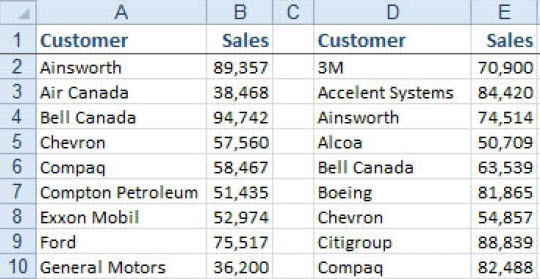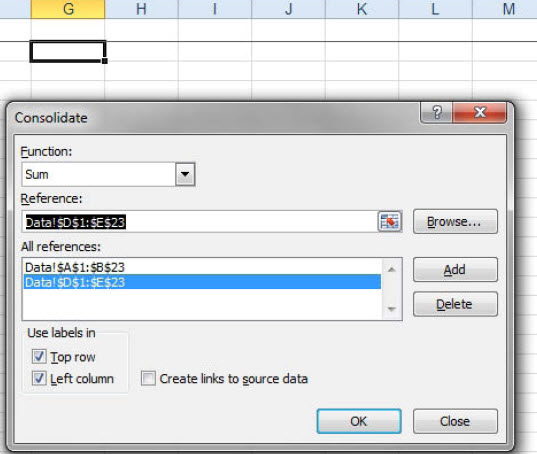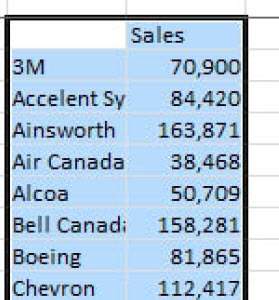Trikovi u Excelu 112. deo – Kako konsolidovati dva skupa podataka
Koristite konsolidaciju da objedinite dve liste
PROBLEM KORISNIKA: Džeri i Tina su svako za sebe sakupili podatke o prodaji iz štampanih faktura. Ja treba da objedinim njihove liste u jednu tabelu. Neki kupci se nalaze u obe liste (Slika 1).
REŠENJE: Excel pruža odličan alat za konsolidaciju podataka. Evo kako se on koristi:
1. Pomerite pokazivač ćelije na praznu zonu radne tabele. Biće vam potrebna prazna zona s više redova i nekoliko kolona.
2. Izaberite opcije Data pa Consolidate.
3. Postarajte se da budu označena oba polja ispod teksta "Use Labels In". To znači da se Excel oslanja na to da su naslovi isti i da je polje kupaca u levoj koloni svakog opsega ćelija.
4. Dovedite pokazivač ćelije na polje Reference. Kliknite na dugme Collapse na desnom kraju polja Reference. Mišem izaberite prvi opseg ćelija: A1:B23. Pritisnite ponovo dugme Collapse da biste se vratili na dijalog Consolidate.
NAPOMENA: Postoje trenuci kada ćete hteti da konsolidujete samo jedan skup podataka. To bi bilo korisno ako bi trebalo da objedinite duple kupce iz jedne liste. Međutim, u ovom primeru treba da objedinite dve liste.
1. Pritisnite dugme Add da prvi referentni opseg iz polja Reference prebacite u polje All References.
2. Posle dodavanja prvog referentnog opsega u polje All References, pritisnite ponovo dugme Collapse da navedete drugi referentni opseg.
3. Mišem izaberite opseg D1:E23. Pritisnite ponovo dugme Collapse da biste se vratili na dijalog Consolidate. Pritisnite dugme Add da i ovaj drugi referentni opseg dodate u polje All References. Dijalog Consolidate trebalo bi da izgleda kao na Slici 2.
4. Pritisnite dugme OK. Za nekoliko sekundi, Excel će prikazati potpuno novu listu koja se pruža nadole i udesno od polazne ćelije (Slika 3). Ta lista će sadržati po jedan prikaz svakog kupca sa ukupnim prihodom od tog kupca.
PAŽNJA: Nova lista nema nikakav redosled. Možete primetiti da počinje redosledom iz prve liste ali da zatim nasumično umeće kupce iz druge liste. Verovatno ćete želeti da sortirate listu po abecednom redu ili prema prihodu. Excel nikad ne uspeva da unese oznaku u gornji levi ugao konsolidovane tabele. Ako hoćete da sortirate rezultate, treba da u ćeliju G2 unesete reč "Kupac".
JOŠ POJEDINOSTI: Polje Function u dijalogu Consolidate pored funkcije SUM nudi i mnoge druge funkcije (Slika 4). Na primer, ako želite da pronađete najveću prodaju za svakog kupca, možete upotrebiti funkciju MAX.
PAŽNJA: Svi rezultati konsolidacije predstavljaju statične vrednosti. Ako promenite neku stavku u originalnoj listi, konsolidovana lista se neće automatski ažurirati. To je dobro jer vam omogućava da obrišete dve originalne liste a da zadržite samo novu.